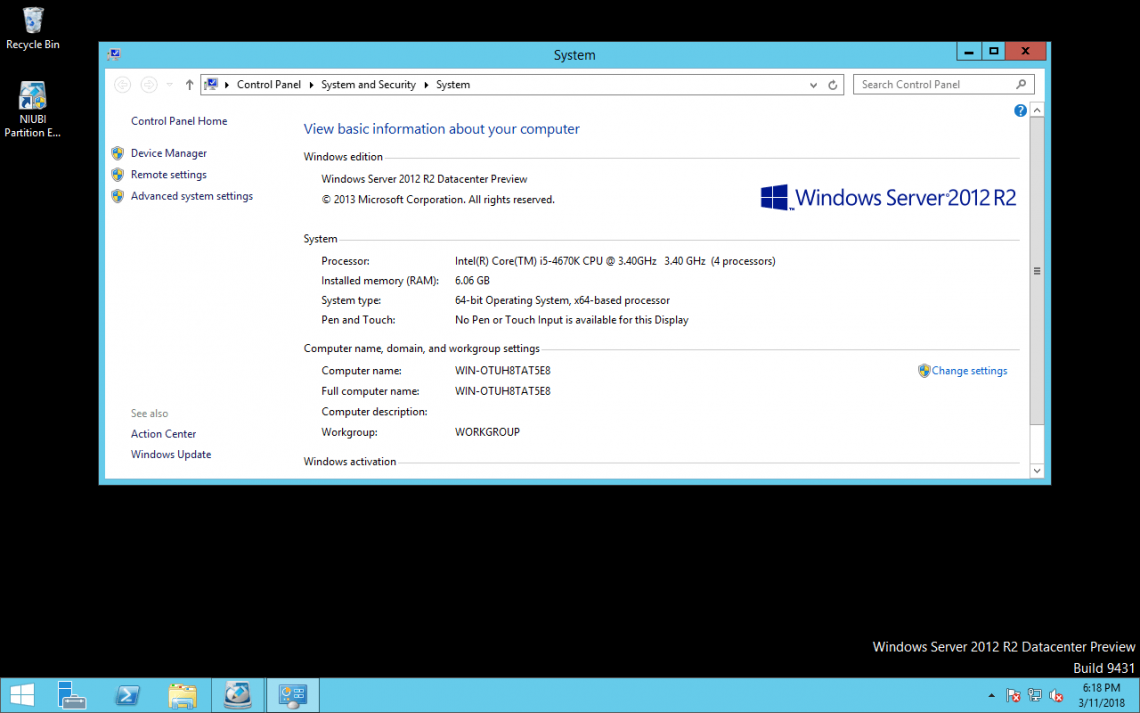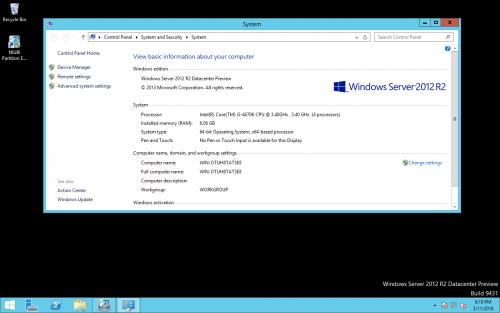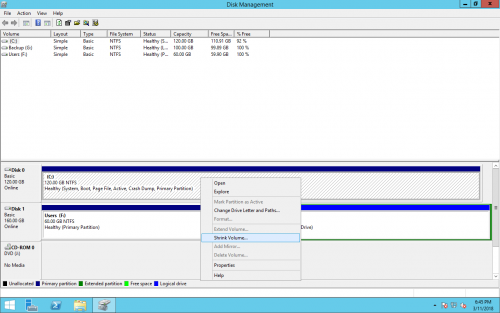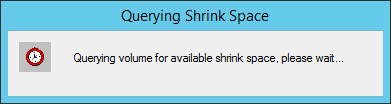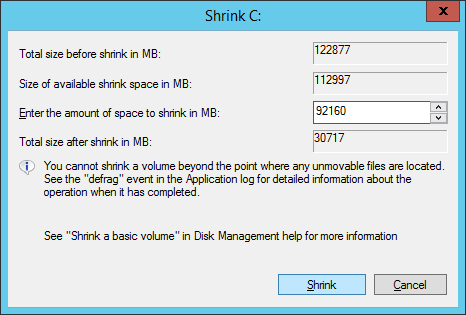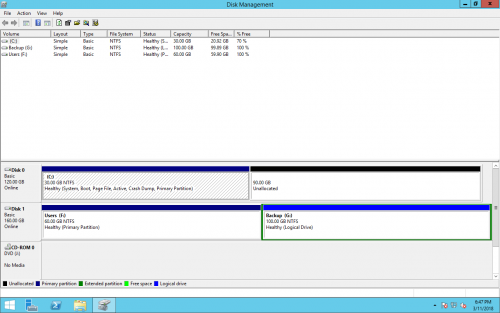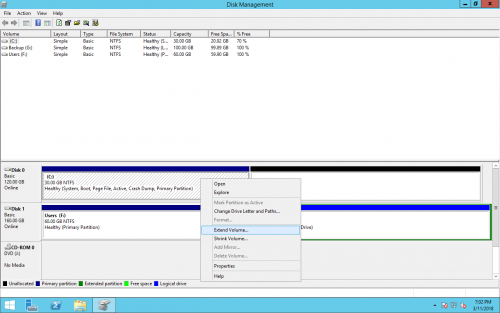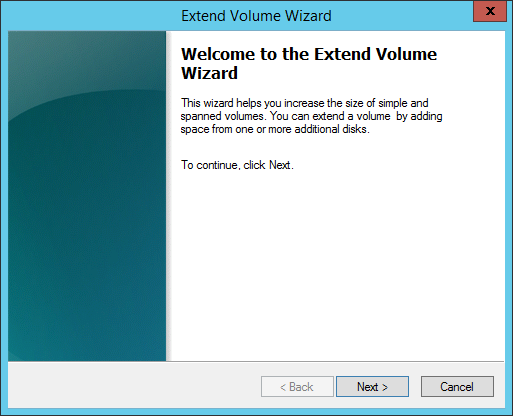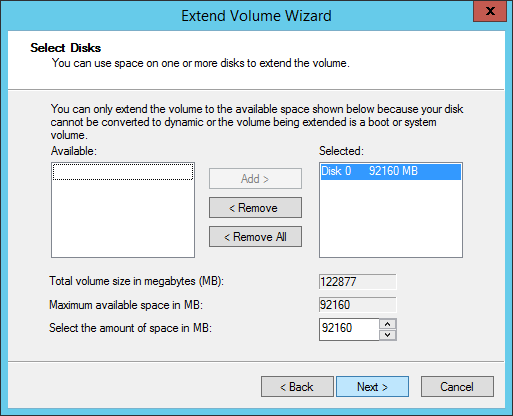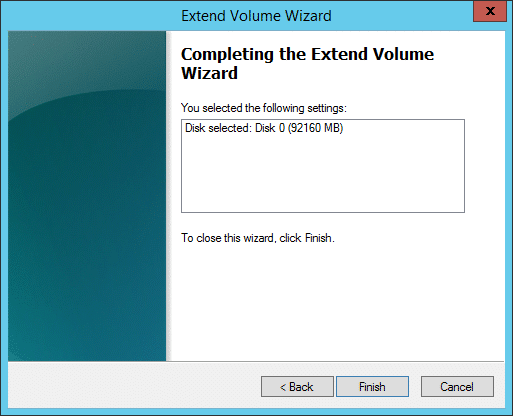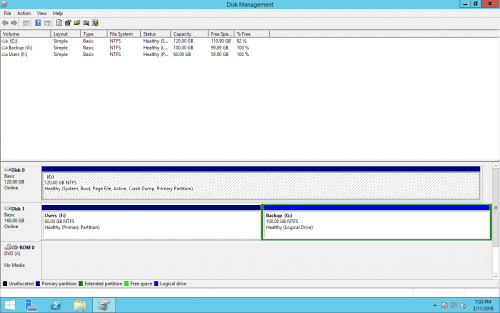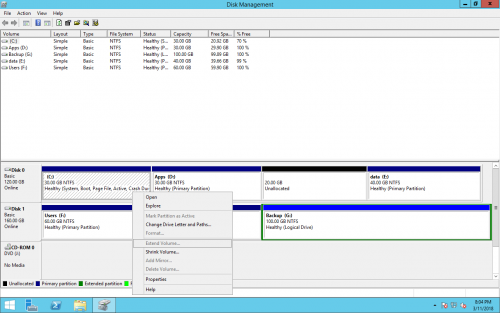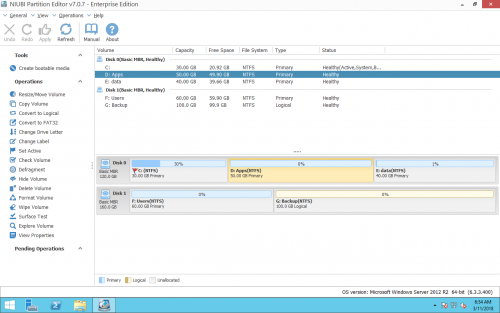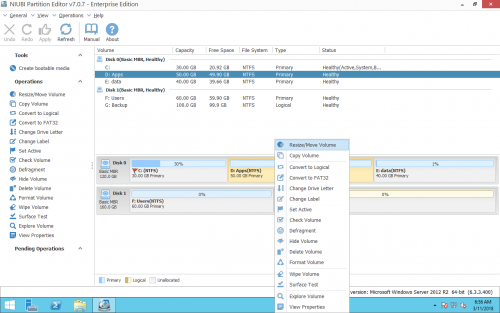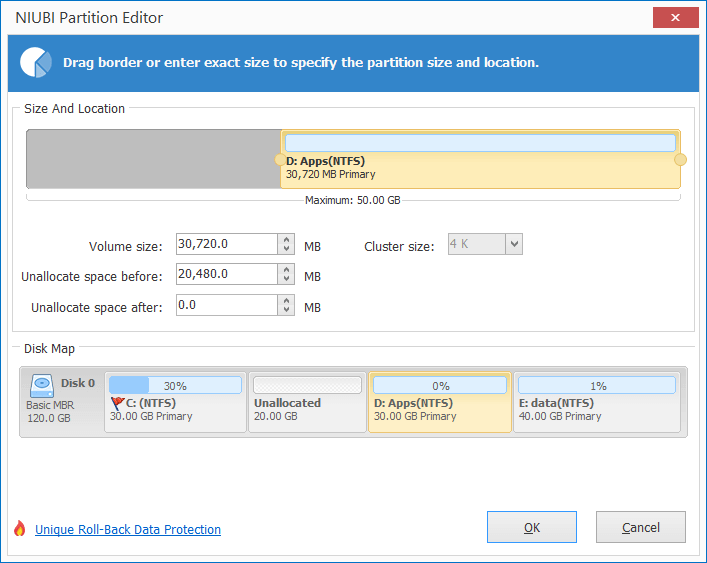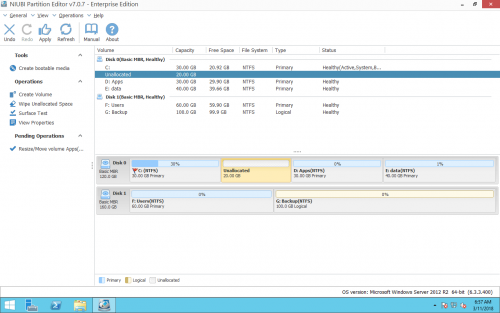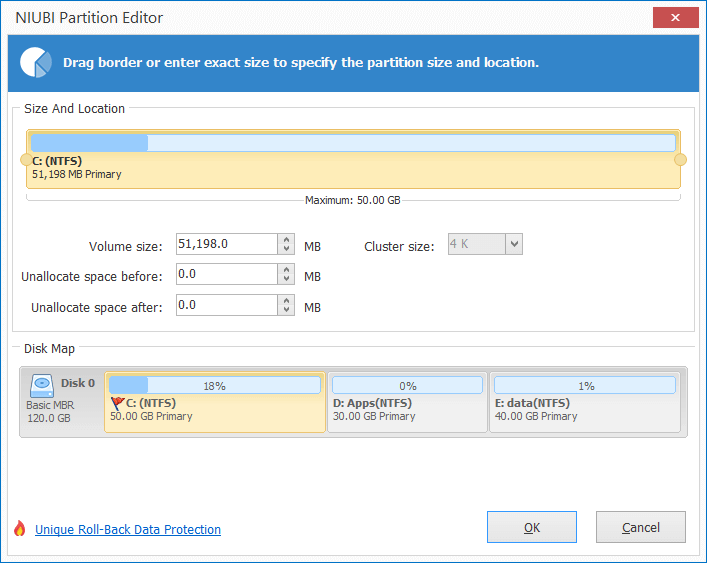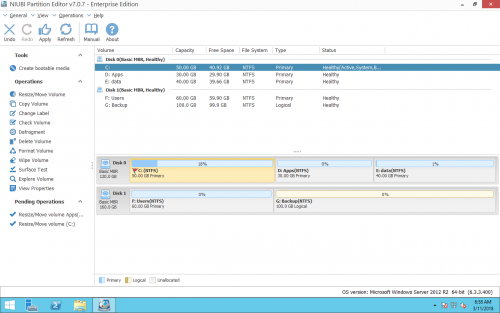Hoe het volume te wijzigen en de C-drive uit te breiden Windows Server 2012
Windows Server 2012 wordt het meest gebruikt Windows server perron wel Server 2016 is bijna 2 jaar vrijgelaten. Hetzelfde met vorige Windows PC en serverbesturingssysteem, het meest voorkomende probleem in Windows Server 2012 is weinig schijfruimte, vooral voor systeem C-schijf, wat vervelend is. Gelukkig maken nieuwe computertechnologieën het gemakkelijker en tegenwoordig kunt u het volume rechtstreeks wijzigen om dit probleem op te lossen zonder het besturingssysteem opnieuw te installeren of schijfvolumes opnieuw te maken. Er zijn echter maar weinig serverbeheerders die zo'n ervaring hebben, dus veel mensen stellen me soortgelijke vragen, zoals: is het veilig om het volume op Server 2012, is het mogelijk om de C-schijf uit te breiden door ongebruikte ruimte van D te krijgen, wat het recht is partitiesoftware voor Server 2012. Maak je geen zorgen, in dit artikel zal ik introduceren hoe je de grootte van de partitie kunt wijzigen en de C-schijf kunt uitbreiden Windows Server 2012 (R2) gemakkelijk en veilig.
Formaat van partitie wijzigen in Server 2012 disk beheer
Over het vergroten of verkleinen van de partitie kan het de partitiegrootte verkleinen of vergroten. Windows Server 2012 overgenomen Shrink Volume en Extend Volume functionaliteiten van Server 2008, die kan worden gebruikt om deze taak te voltooien.
Opmerking: Shrink and Extend Volume kan alleen worden gebruikt om de partitiegrootte van een enkel volume te wijzigen, dat wil zeggen het kan C-aandrijving niet verlengen door D te verkleinen. Ik zal uitleggen waarom in de volgende paragraaf.
Een volume verkleinen
Als u tijdens de installatie vergeet om de schijfpartitie te bewerken Windows Server 2012zal alle schijfruimte worden ingenomen door de C-schijf. Zoals we weten, is het geen goed idee om een enkele C-schijf te behouden en alles erin te stoppen. In deze situatie kunt u de C-schijf verkleinen met Shrink Volume en vervolgens wordt een deel van de vrije ongebruikte ruimte van de C-schijf geconverteerd naar Unallocated, die kan worden gebruikt om nieuwe volumes te maken.
Stappen om de C-drive te verkleinen Server 2012 Schijfbeheer:
Stap 1: Klik met de rechtermuisknop op de “Windows"Vlag in de linker benedenhoek en klik op"disk beheer“, Waar u alle harde schijven en partities ziet die met deze server zijn verbonden.
Stap 2: Klik met de rechtermuisknop op station C en selecteer 'Shrink Volume"
Schijfbeheer vraagt het volume naar beschikbare ruimte om te verkleinen.
Stap 3: Voer de hoeveelheid ruimte in die u wilt verkleinen, klik Krimpen uitvoeren.
De C-schijf wordt in korte tijd gekrompen. Nu is de C-schijf 30 GB en andere schijfruimte geconverteerd naar niet-toegewezen.
Hoe de C-schijf uit te breiden
Het is ook heel eenvoudig om de C-drive uit te schuiven Windows Server 2012 Schijfbeheer.
Opmerking: alleen als er aan de rechterkant aangrenzende niet-toegewezen ruimte is, kunt u de C-drive uitbreiden Server 2012 DM, stappen:
Stap 1: Klik met de rechtermuisknop op C-schijf en selecteer “Volume uitbreiden'.
Stap 2: Extend Volume Wizard wordt gestart, klikt u op Volgende te gaan.
Stap 3: Klik Volgende om de standaardinstelling te gebruiken, selecteer anders handmatig de beschikbare schijf en ruimte.
Stap 4: Klik Finish om uitbreiding te bevestigen.
Binnenkort zal de C-schijf worden uitgebreid door de niet-toegewezen ruimte te combineren.
Zoals ik hierboven al zei, kun je D niet verkleinen om de C-drive uit te breiden Server 2012 Schijfbeheer. Feedback van veel mensen Volume uitbreiden is uitgeschakeld. Als u D hebt verkleind om niet-toegewezen ruimte te krijgen, wordt Extend Volume grijs weergegeven wanneer u met de rechtermuisknop op de C-schijf klikt. Uit Microsoft-uitleg, Slechts de NTFS partitie die heeft aangrenzend Niet-toegewezen ruimte op de rechts kant kan worden uitgebreid met Extend Volume functie.
In deze situatie moet u de niet-toegewezen ruimte naar achter C-schijf verplaatsen NIUBI Partition Editor. Download het
Klik met de rechtermuisknop op volume D en selecteer Uitbreid/Verklein/Verplaats functie, sleep in het pop-upvenster de middelste positie naar rechts om deze te verplaatsen.
Wijzig het volume met partitiesoftware
Om de grootte van de partitie te wijzigen en C-station uit te breiden Windows Server 2012, Partitiesoftware van derden is een betere keuze, u kunt slepen en verplaatsen om de grootte van de partitie zonder enige beperking te wijzigen. U moet echter op de veiligheid van gegevens letten.
Er is risico op systeem-, partitie- en gegevensbeschadiging bij het wijzigen van het volume met partitioneringssoftware, omdat alle gerelateerde parameters correct moeten worden gewijzigd. Elke softwarefout of hardwareprobleem zoals een stroomstoring zou leiden tot een systeemstart of gegevensverlies. Gelukkig is er een serverpartitiesoftware - NIUBI Partition Editor, die 100% systeem- en gegevensveiligheid kan garanderen.
Als de veiligste Windows partitiesoftware, NIUBI Partition Editor is uniek geïntegreerd 1 seconde terugdraaien technologie, die kan webmaster. rol de server terug naar de juiste status voordat u het formaat wijzigt EEN ten tweede, als er software- of hardwareproblemen optreden tijdens bewerkingen. Dit is erg belangrijk voor een server om gegevens te beschermen en snel weer online te gaan.
Het is ook de snelste tool, helpt het unieke algoritme voor het verplaatsen van bestanden het formaat van de partitie te wijzigen 30% tot 300% sneller dan ALLE andere tools. Hoe sneller hoe beter, toch?
Stappen om de grootte van de partitie te wijzigen en de C-drive uit te breiden Windows Server 2012:
Downloaden en loop NIUBI Partition Editor en je ziet de schijfpartities in het hoofdvenster.Stap 1: Klik met de rechtermuisknop op station D en selecteer Uitbreid/Verklein/Verplaats.
Slepen links grens naar rechts om D in het pop-upvenster te verkleinen.
20 GB vrije ruimte wordt verplaatst van D en omgezet in niet-toegewezen ruimte.
Stap 2: Klik met de rechtermuisknop op station C en selecteer Uitbreid/Verklein/Verplaats nog een keer. Slepen rechts grens naar rechts om de niet-toegewezen ruimte te combineren.
Stappen 3: Klik uitvoeren knop linksboven om uit te voeren, C-schijf is uitgebreid van 30 GB naar 50 GB.
Bekijk de video over het wijzigen van de grootte van een partitie Server 2012
Samengevat
Hoewel Windows Server 2012 heeft de functie om het volume te verkleinen en uit te breiden, maar het kan de C-schijf niet uitbreiden door D te verkleinen, dus het is niet de beste tool. In plaats daarvan kan partitioneringssoftware van derden de grootte wijzigen Server 2012 partitie gemakkelijk. Vanwege het belang van gegevens voor een server, moet u er echter aan denken om een betrouwbare en veilige server te selecteren partitiesoftware voor Windows Server 2012.